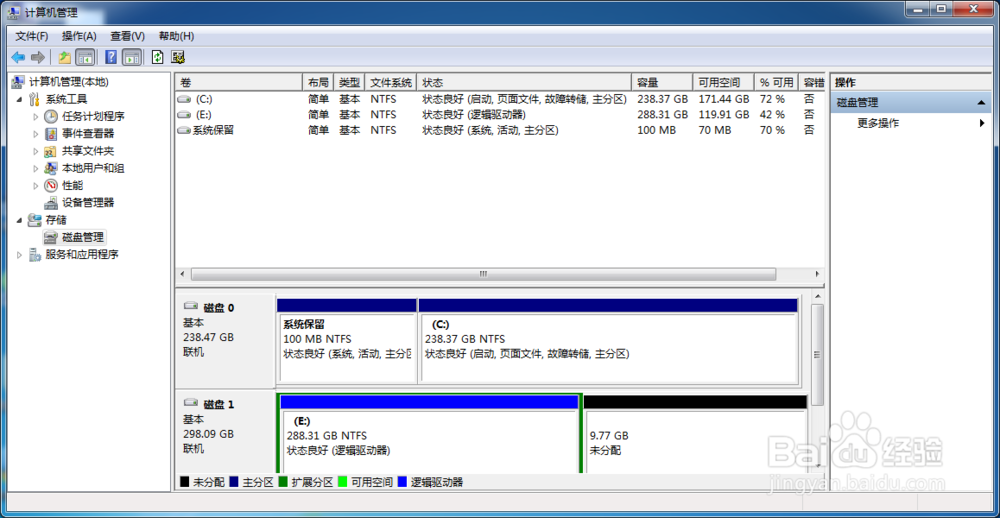如果计算机中磁盘中有的卷不想要了,可以将其进行删除,同时也会清空卷里面的文件。那么,win7怎样删除卷?如何删除磁盘分区?

工具/原料
Windows 7
win7怎样删除卷?如何删除磁盘分区?
1、鼠标右键单击电脑桌面上的计算机图标,选择管理

2、打开磁盘管理

3、在窗口中,点击选中需要删除的卷(分区),单击右键

4、选择删除卷

5、系统将弹出提醒窗口,导致删除卷将会清空里面的文件,确定的话,点击是

6、这样,所选择的卷(分区)就被删了,变成了未分区的卷
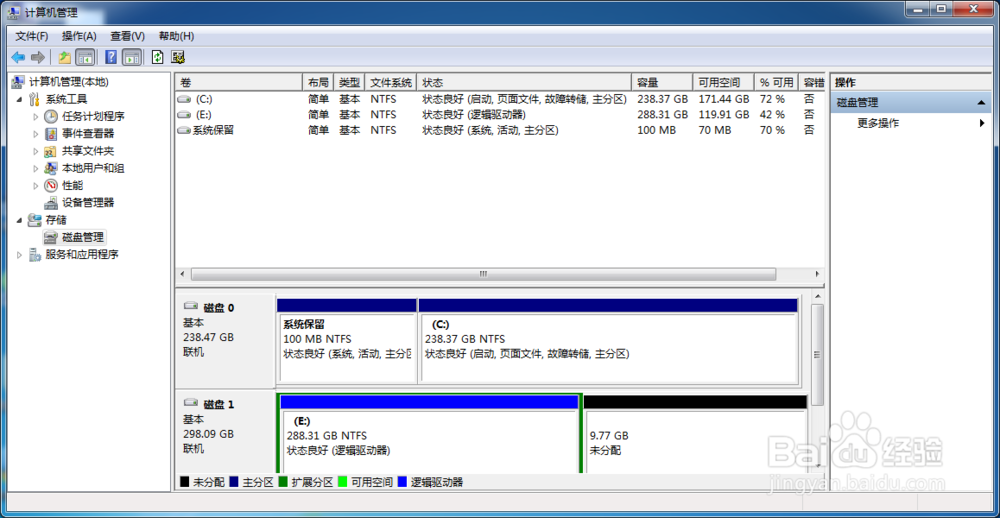
时间:2024-10-14 10:54:39
如果计算机中磁盘中有的卷不想要了,可以将其进行删除,同时也会清空卷里面的文件。那么,win7怎样删除卷?如何删除磁盘分区?

工具/原料
Windows 7
win7怎样删除卷?如何删除磁盘分区?
1、鼠标右键单击电脑桌面上的计算机图标,选择管理

2、打开磁盘管理

3、在窗口中,点击选中需要删除的卷(分区),单击右键

4、选择删除卷

5、系统将弹出提醒窗口,导致删除卷将会清空里面的文件,确定的话,点击是

6、这样,所选择的卷(分区)就被删了,变成了未分区的卷